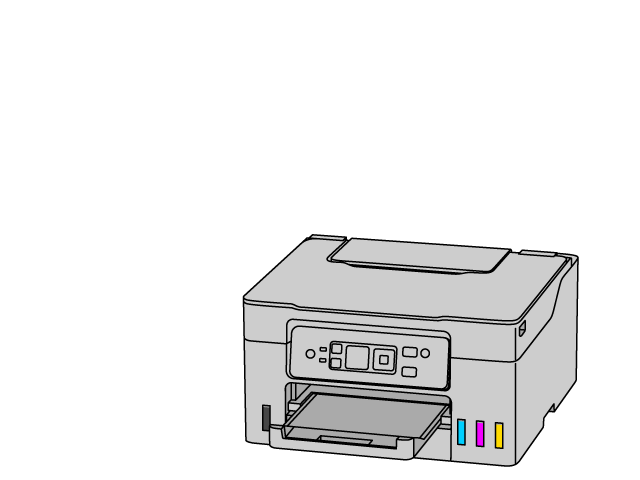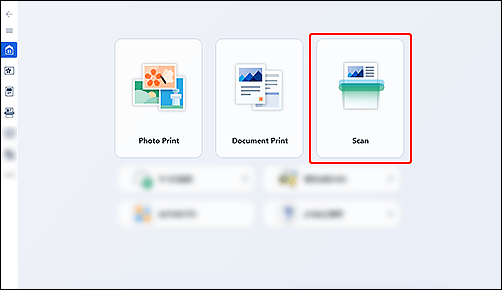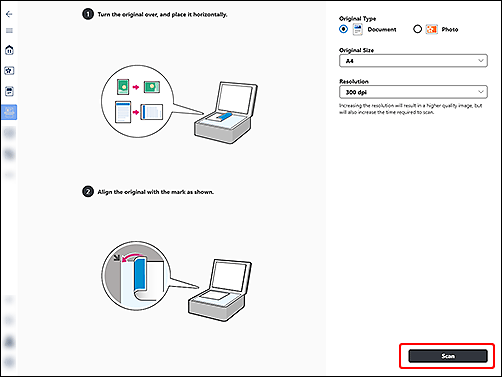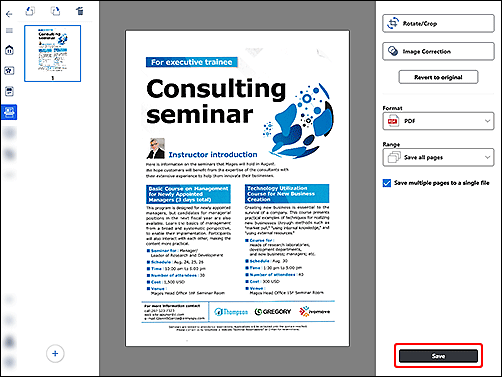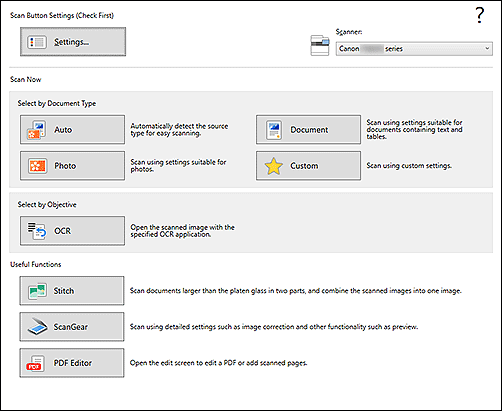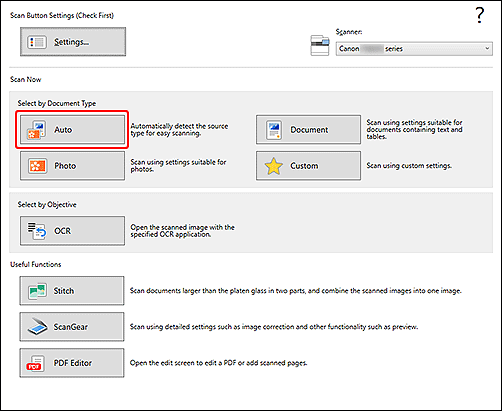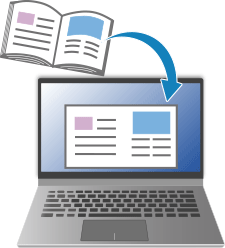Upoznavanje
-
Ispisivanje
 Ispis
Ispis
-
Kopiranje
 Kopiranje
Kopiranje
-
Skeniranje
 Skeniranje
Skeniranje
Ako se operacijski sustav razlikuje od vašeg, odaberite svoj operacijski sustav na padajućem popisu.

-
KORAK

Postavite izvornik.
-
KORAK

Pokrenite softverski program.
Pokrenite
 Canon Inkjet Smart Connect, a zatim odaberite Skeniranje (Scan).
Canon Inkjet Smart Connect, a zatim odaberite Skeniranje (Scan).Ako niste još preuzeli Canon Inkjet Smart Connect, pogledajte 2. KORAK u odjeljku Ako upotrebljavate Windows 8.1 ili raniju inačicu u nastavku.
-
KORAK

Skenirajte.
Provjerite postavke i skenirajte.
Provjerite rezultat skeniranja i spremite ga.
-
Provjerite više funkcija skeniranja.
Ako upotrebljavate Windows 8.1 ili raniju inačicu
-
KORAK

Postavite izvornik.
-
KORAK

Pokrenite softverski program.
-
KORAK

Skenirajte.
Odaberite Automatski (Auto) i skenirajte.
Da biste provjerili rezultat skeniranja, otvorite mapu Dokumenti.
-
Provjerite više funkcija skeniranja.

Saznajte više o tome što vaš pisač može raditi.